Khóa các tham chiếu bên ngoài SOLIDWORKS để ngăn việc thay đổi thiết kế
Nội dung bài viết
Việc khóa các tham chiếu bên ngoài SOLIDWORKS Assembly đảm bảo thiết kế không thay đổi trừ khi các tham chiếu bên ngoài được mở khóa, giúp tăng hiệu suất xây dựng của một lắp ghép. Điều này là do SOLIDWORKS cần theo dõi bất kỳ tham chiếu nào được áp dụng trong lắp ráp và nếu việc xây dựng lại được áp dụng cho một chi tiết được các chi tiết khác tham chiếu, sẽ khiến xây dựng lại chi tiết tham chiếu. Trong tech tip này, tôi sẽ chỉ cho bạn cách khóa tham chiếu bên ngoài trong thiết kế đèn sân vườn.

Thiết kế đèn sân vườn
Tham chiếu bên ngoài là gì?
Tham chiếu bên ngoài được tạo ra khi một chi tiết được xây dựng trong môi trường lắp ráp. Sử dụng hình học hiện có của một chi tiết để tạo ra chi tiết mới sẽ tạo ra một tham chiếu bên ngoài, ví dụ: một phác thảo hình học có thể được tạo ra bằng cách offset một cạnh của chi tiết hiện tại, hoặc extrude một tính năng từ bề mặt chi tiết hiện tại như trong hình dưới đây:
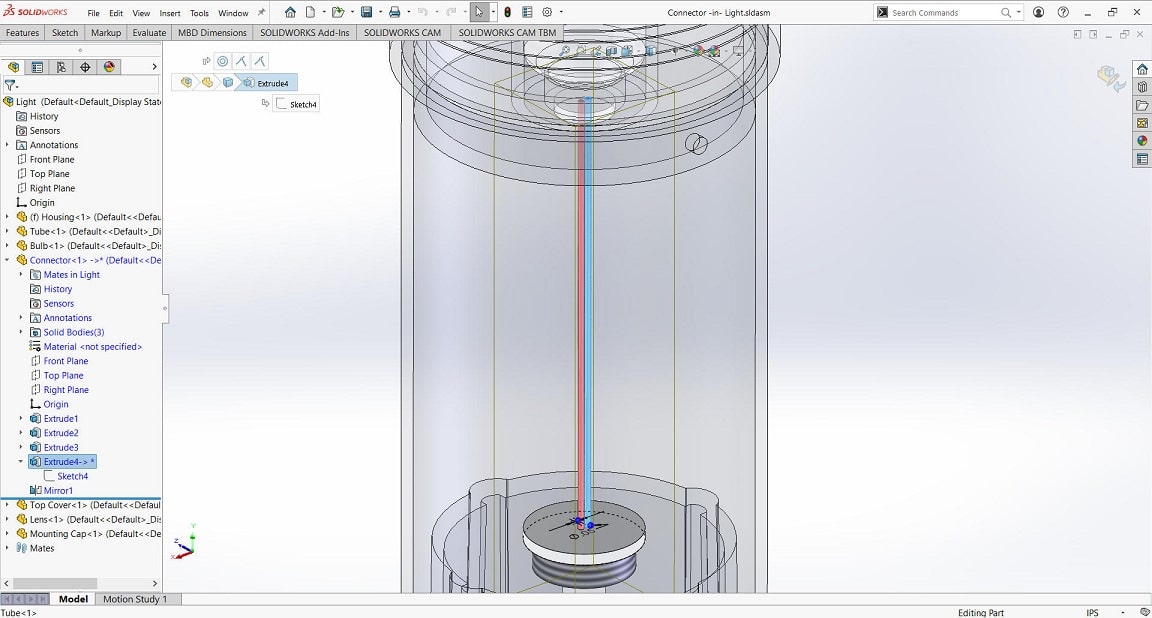
Tham chiếu bên ngoài SOLIDWORKS Assembly
Trong Assembly các chi tiết có tham chiếu bên ngoài được biểu thị trong FeatureManager Design Tree bằng ký hiệu "->" như hiển thị trong hình bên dưới. Đối tượng được tạo bằng tham chiếu và biểu tượng chi tiết. Một chi tiết cũng có nhiều tính năng với các tham chiếu bên ngoài.
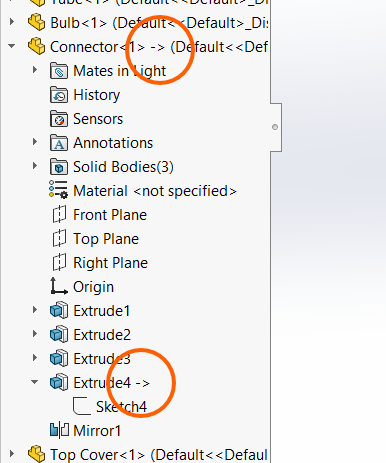
Biểu tượng tham chiếu bên ngoài
Làm thế nào để khóa các tham chiếu bên ngoài SOLIDWORKS?
- Mở tập tin lắp ráp chứa các chi tiết tham chiếu bên ngoài.
- Để khóa các tham chiếu bên ngoài Nhấp chuột phải vào Part (hoặc tính năng trong chi tiết) được biểu thị bằng ký hiệu ‘->’ trong FeatureManager Design Tree).
- Chọn External References từ menu shortcut.
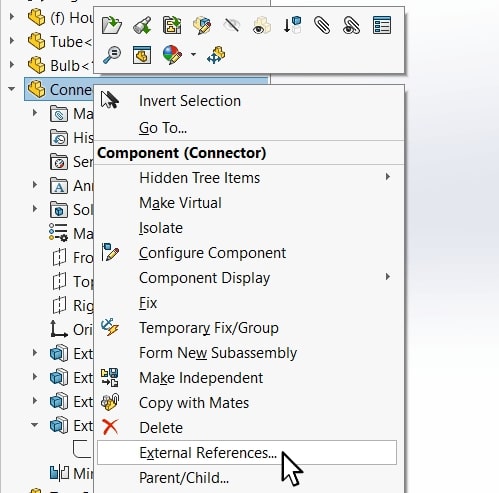
List External References
4. Trong hộp thoại liên quan, các tham chiếu bên ngoài sẽ được liệt kê cho từng tính năng của thành phần, trong ví dụ tính năng Extrude được hiển thị như trong hình bên dưới.
5. Để khóa các tham chiếu bên ngoài, hãy chọn nút Lock All trong hộp thoại.
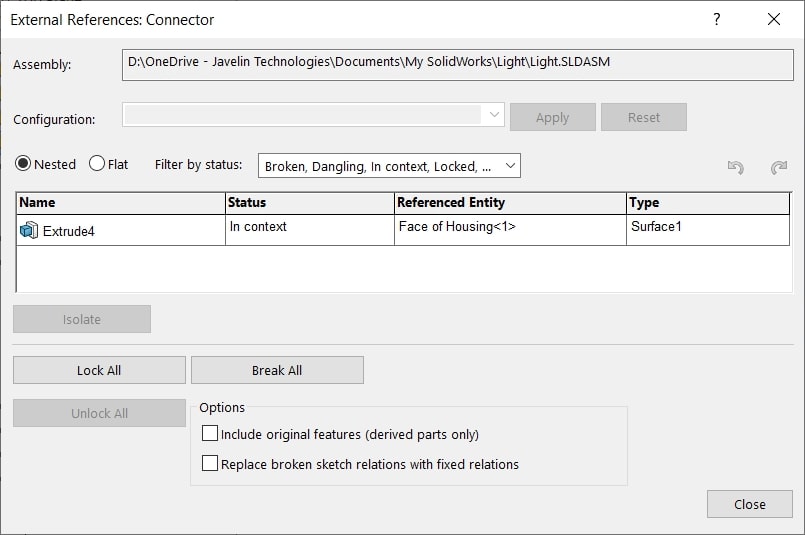
Lock external references
SOLIDWORKS sẽ cảnh báo bạn rằng bạn sẽ không thể sửa đổi tham chiếu trong chi tiết khi nó bị khóa, hãy chọn OK trên hộp thoại.
Cảnh báo đã khóa tham chiếu bên ngoài
6. Chi tiết (hoặc tính năng) đã khóa sẽ được liệt kê trong hộp thoại. Chọn OK để đóng hộp thoại.
7. Trong Assembly FeatureManager Design Tree, biểu tượng khóa ‘->’ sẽ hiển thị sau tên của chi tiết để biểu thị rằng tham chiếu đã bị khóa. Nếu bạn cần thêm nhiều tham chiếu vào chi tiết, bạn có thể mở khóa nó theo các bước như trên.
Đến đây các tham chiếu bên ngoài đã bị khóa.
Tác giả: Rod Mackay, Javelin Tech

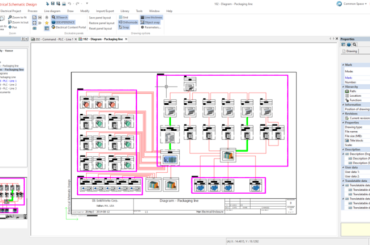
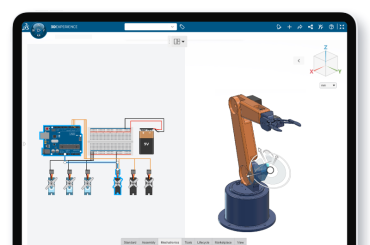
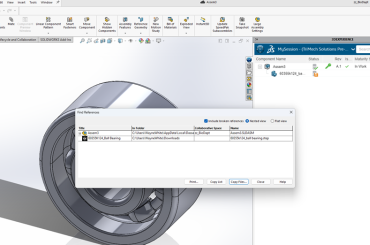

TVQuản trị viênQuản trị viên
Xin chào quý khách. Quý khách hãy để lại bình luận, chúng tôi sẽ phản hồi sớm